Het Linksys mesh-routerdashboard biedt een momentopname van uw router. Het toont het aantal apparaten dat op uw netwerk is aangesloten en laat ook zien of er apparaten zijn geconfigureerd met instellingen voor Parental Controls (Ouderlijk toezicht) of Priority (Prioriteit).
Om toegang te krijgen tot het dashboard logt u in op de Linksys-app met uw Linksys cloud-account. Volg deze instructies.
Om toegang te krijgen tot het dashboard logt u in op de Linksys-app met uw Linksys cloud-account. Volg deze instructies.
| Kenmerken | Beschrijving |
| Menu | Tik op  om toegang te krijgen tot het menu voor aanvullende instellingen. om toegang te krijgen tot het menu voor aanvullende instellingen. |
|
WiFi name and internet connection status
(WiFi-naam en internetverbindingsstatus)
|
In dit gedeelte wordt uw WiFi-naam weergegeven, samen met de status van uw internetverbinding. |
|
DEVICES and ROUTER/S
(APPARATEN en ROUTER/S)
|
DEVICES (APPARATEN)
 ROUTER/S
 OPMERKING: BRIDGE MODE in plaats van Devices (Apparaten).  |
|
Internet Speed
(Internetsnelheid)
|
Tik op Go (Ga).
 |
|
Last Five Connections
(Laatste vijf verbindingen)
|
In dit gedeelte worden de laatste vijf clients weergegeven die verbinding hebben gemaakt met het netwerk. De klant toont zijn online/offline status, de radioband waarmee hij verbonden is en zijn signaalsterkte.
 |
|
Parental Controls
(Ouderlijk toezicht)
|
Tik op Parental Controls (Ouderlijk toezicht). Eenmaal geconfigureerd, wordt het totale aantal clients weergegeven dat is geconfigureerd met ouderlijk toezicht.  |
|
Guest Network
(Gastnetwerk)
|
Het gedeelte Guest Network (Gastnetwerk) wordt weergegeven als u de gast-WiFi AAN of UIT heeft staan. Tik op Guest Network (Gastnetwerk) om de instellingen voor gasttoegang te configureren.  |
|
Share Wi-Fi
(WiFi delen)
|
Tik op Share Wi-Fi (WiFi delen).
 Wanneer u uw WiFi deelt, wordt standaard de 2,4 GHz-band geselecteerd. De 6 GHz radio is alleen compatibel met apparaten die ook 6 GHz ondersteunen. Als uw apparaat dit niet ondersteunt, kan het geen verbinding maken via de 6 GHz-band. U kunt uw WiFi-inloggegevens ook delen via sms, e-mail of kopiëren naar een sjabloon. Hiermee worden uw belangrijkste WiFi-inloggegevens gedeeld. Als u deze informatie niet wilt delen, schakelt u het Guest Network (Gastnetwerk in en deelt u uw inloggegevens voor Guest Access (Gasttoegang).  |
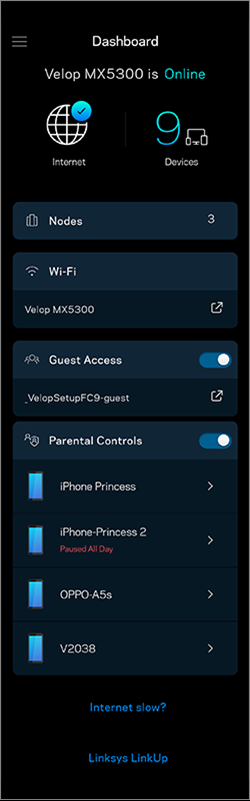
De onderstaande tabel toont het Dashboard bij gebruik van een Android-apparaat.
| Kenmerken | Beschrijving |
| Internet | Het internetpictogram geeft aan of de router online of offline is. |
| Devices (Apparaten) |
In het gedeelte Devices (Apparaten) wordt het totale aantal clients weergegeven dat op het netwerk is aangesloten. Het dashboard geeft ook weer of de router in Bridge-modus staat.
  |
| Wi-Fi |
Op het WiFi-scherm worden de signaalsterkte en één WiFi-naam voor uw hele netwerk weergegeven.
 Tik op de WiFi-naam om naar het scherm Wi-Fi Settings (WiFi-instellingen) te gaan en de nodige wijzigingen aan te brengen. Tik op share (deel) pictogram  om de WiFi-naam en het wachtwoord te delen via sms, e-mail of kopieer naar een sjabloon. om de WiFi-naam en het wachtwoord te delen via sms, e-mail of kopieer naar een sjabloon. Wanneer u uw WiFi deelt, wordt standaard de 2,4 GHz-band geselecteerd. De 6 GHz radio is alleen compatibel met apparaten die ook 6 GHz ondersteunen. Als uw apparaat dit niet ondersteunt, kan het geen verbinding maken via de 6 GHz-band.
|
| Guest Access (Gasttoegang) |
Met Guest Access (Gasttoegang) kunt u de WiFi-instellingen van uw gasten configureren.
Schakel de schakelaar om Guest Access (Gasttoegang) in of uit te schakelen. Er is slechts één WiFi-naam voor uw gastklanten.
 Het wordt aanbevolen om een nieuwe gastnetwerknaam te maken, samen met uw aangepaste gastnetwerkwachtwoord, dat u kunt delen met gastklanten.
Tik op share (deel) pictogram om de inloggegevens van het gastnetwerk te delen via sms, e-mail of kopieer naar een sjabloon.
|
| Parental Controls (Ouderlijk toezicht) |
Tik op het plus + pictogram.
 Wanneer u Ouderlijk toezicht voor uw apparaten heeft geconfigureerd, staat de tuimelschakelaar in de AAN-positie en verschijnt er een lijst met uw apparaten in het gedeelte Ouderlijk toezicht.  Zet de schakelaar op UIT om het ouderlijk toezicht voor alle apparaten UIT te schakelen. Als de router in bridge-modus staat, wordt het gedeelte Ouderlijk toezicht grijs weergegeven. |
OPMERKING: De functie External Storage (Externe opslag) is stopgezet in de nieuwste Linksys-app, maar u kunt nog steeds het gedeelte Externe opslag op de webinterface van de router gebruiken om uw opslagapparaat in te stellen en te beheren. Klik op de onderstaande links voor meer informatie:
Linksys mesh routers
Linksys mesh routers





